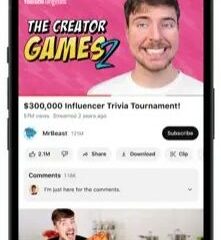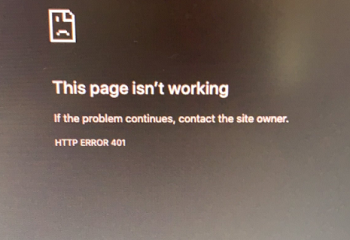Veel geavanceerde Mac-gebruikers willen misschien een opstartbare macOS Ventura beta USB-installatieschijf bouwen, waardoor het gemakkelijk wordt om macOS Ventura beta op meerdere Macs te installeren, verschillende volumes/partities, en kan ook dienen als secundaire opstartschijf.
Zoals gebruikelijk bij het maken van een opstartbaar MacOS-installatieprogramma, vereist het maken van een voor macOS Ventura bèta het gebruik van de Terminal-toepassing.
Vereisten voor het maken van een macOS Ventura bèta-opstartinstallatieprogramma
U hebt ook de volledige macOS Ventura bèta-installatietoepassing nodig. Als u eerder Ventura beta ging downloaden en installeren en ontdekte dat het werd weergegeven als een typische software-update in plaats van de installatietoepassing zelf in de map/Applications, zorg er dan voor dat u eerst het volledige installatieprogramma downloadt.
Natuurlijk heb je ook een Mac nodig die compatibel is met macOS Ventura om macOS 13 op de computer te kunnen installeren.
Ten slotte heb je ook een USB-flashstation van 16 GB of groter of iets dergelijks nodig dat je niet nodig hebt. t mind erasing, wat de macOS Ventura opstartbare installatieschijf wordt.
Een MacOS Ventura USB opstartbare installatieschijf maken
Ervan uitgaande dat u de macOS Ventura installatietoepassing al hebt gedownload en in uw/Applications, hier ziet u hoe u er een opstartinstallatieschijf van kunt maken:
Open de Terminal-toepassing op de Mac Sluit de USB-drive aan waarvan u een installatieprogramma wilt maken, hernoem het iets als”VenturaUSB”en gebruik de volgende opdracht, afhankelijk van met welke versie van de bèta u werkt th:
macOS Ventura Public Beta:
sudo/Applications/Install\ macOS\ Ventura\ beta.app/Contents/Resources/createinstallmedia–volume/Volumes/VenturaUSB–nointeraction
macOS Ventura Developer Beta 2 en nieuwer:
sudo/Applications/Install\ macOS\ Ventura\ beta.app/Contents/Resources/createinstallmedia–volume/Volumes/VenturaUSB–nointeraction
macOS Ventura Developer Beta 1:
sudo/Applications/Install\ macOS\ 13\ beta.app/Contents/Resources/createinstallmedia–volume/Volumes/VenturaUSB–nointeraction
Druk op Return, voer het beheerderswachtwoord in zoals gewoonlijk en laat het Ventura-installatieprogramma wordt gemaakt, meldt de Terminal wanneer het proces is voltooid
Als u klaar bent met het maken, kunt u het macOS Ventura USB-installatieprogramma gebruiken om een bestaande Mac bij te werken naar Ventura, om schone installaties van Ventura beta uit te voeren, of wat dan ook anders wilt u het gebruiken.
Opstarten vanaf het MacOS Ventura-installatieprogramma
Opstarten vanaf het macOS Ventura bèta-installatieprogramma hangt ervan af of de Mac is gebaseerd op Apple Silicon-architectuur (M1-serie, M2-serie) of een Intel Mac.
Voor Apple Silicon (M1, M2, etc):
Sluit de USB-drive aan op de Mac en schakel de Mac uit of start hem opnieuw op Houd de aan/uit-knop ingedrukt totdat u het scherm Opstartopties ziet Kies het macOS Ventura bèta-installatieprogramma als uw opstartvolume
Voor Intel Mac:
Sluit de USB-drive aan op de Mac en schakel de Mac uit of start hem opnieuw op Houd de Option-toets ingedrukt totdat u de beschikbare opstartvolumes ziet waaruit u kunt kiezen Kies de macOS Ventura-opstartinstallatieschijf op te starten vanaf
Als je eenmaal bent opgestart op het macOS Ventura bèta-installatieprogramma, is het proces om macOS Ventura te installeren of andere acties uit te voeren hetzelfde, ongeacht de systeemarchitectuur.
Veel plezier met het opstarten van macOS Ventura 13 bèta schijf installeren! Waar ben je van plan dit voor te gebruiken? Voert u schone installaties van bètasysteemsoftware uit? Gebruik je het om andere Macs naar de bèta te upgraden? Deel uw ervaringen, gedachten en wat dan ook in de onderstaande opmerkingen.